win10系统修改屏幕刷新率的方法
1、切换到win10系统桌面中,鼠标右键点击桌面空白处,在弹出的右键菜单中点击打开“显示设置”窗口
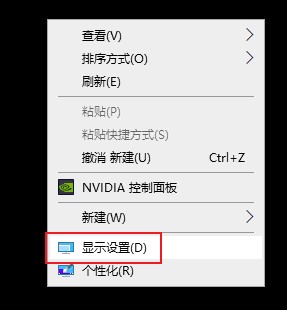
2、在显示设置的窗口中下拉到底部,找到“高级显示设置”功能链接,点击打开它
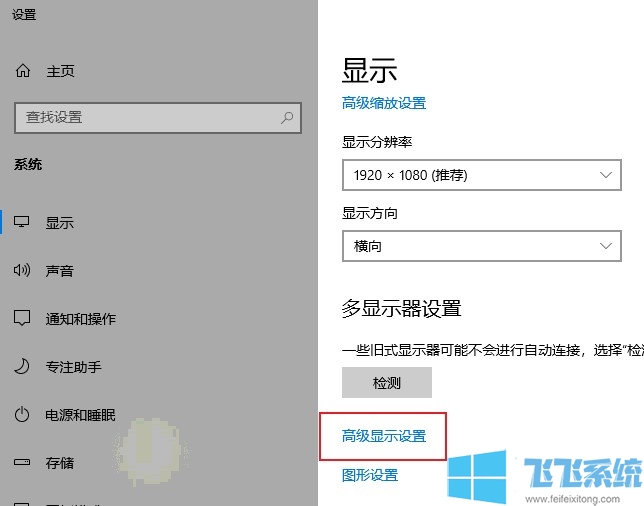
3、进入高级设置窗口后继续在底部找到并点击带“显示适配器属性”几个字的功能链接
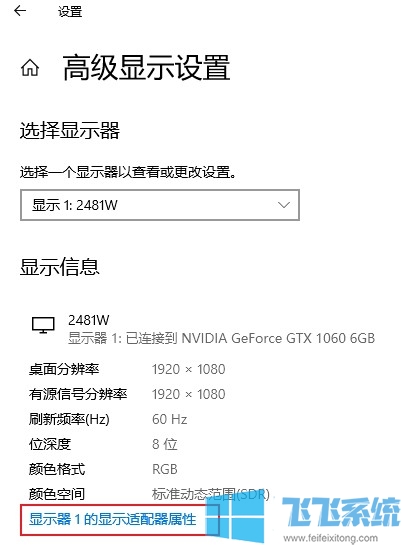
4、在打开的显示适配器窗口中点击切换到“监视器”标签页,点击“屏幕属性频率”一项的下拉菜单,一般选择60赫兹分辨率就可以了,最后点击“确定”保存设置
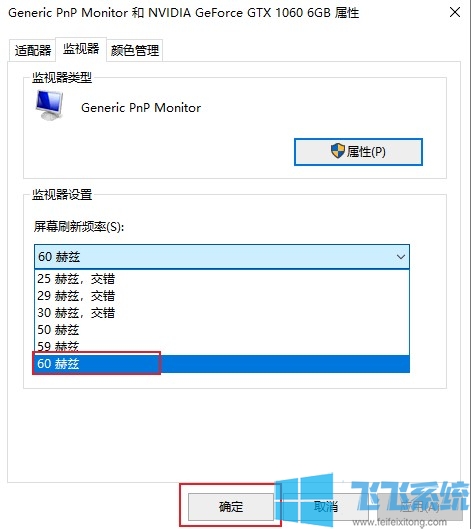
以上就是win10系统修改屏幕刷新率的方法,更多win10相关教程欢迎继续关注飞飞系统哦
分享到: